Ako opraviť chybu Rundll32 prestala fungovať
Rôzne / / August 04, 2021
Reklamy
Rundll32.exe je kľúčovou súčasťou operačného systému Windows. Kontroluje, či všetky programy systému Windows fungujú dobre alebo nie. Ak je program Rundll32 poškodený alebo chýba, preruší sa plynulý výkon systému, na obrazovke sa potom vyskytne chyba „Hostiteľský proces systému Windows (Rundll32) prestal fungovať“.
Obsah stránky
-
1 Ako opraviť chybu Rundll32 prestala fungovať?
- 1.1 Oprava 1: Aktualizácia nastavení priečinka (File Explorer):
- 1.2 Oprava 2: Vrátenie ovládačov zariadení do staršej verzie:
- 1.3 Oprava 3: Aktualizácia ovládačov grafickej karty:
- 1.4 Oprava 4: Spustenie úplného prehľadania systému:
- 1.5 Oprava 5: Aktualizácia systému Windows:
Ako opraviť chybu Rundll32 prestala fungovať?
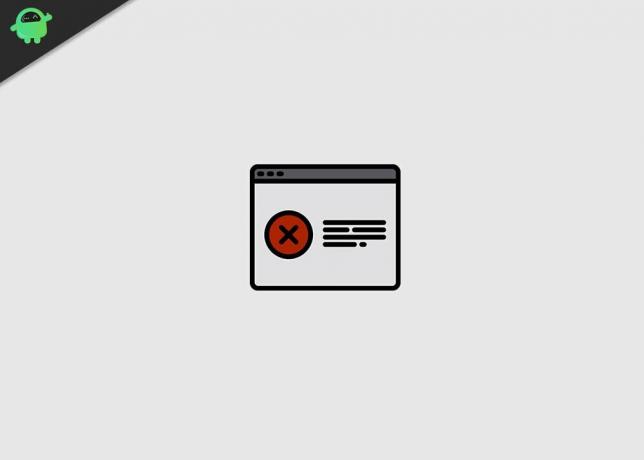
Pre stabilné vykonávanie programov Windows OS je potrebné rýchlo vyriešiť chybu „Rundll32 prestal pracovať“. Ak sa stretnete s rovnakou chybou, tento článok vám môže pomôcť opraviť chybu „Rundll32 prestal pracovať“. Používatelia môžu vyskúšať spoľahlivé riešenia uvedené v tomto článku a opraviť chybu sami.
Oprava 1: Aktualizácia nastavení priečinka (File Explorer):
Nastavenia možností priečinka umožňujú používateľom spravovať, ako sa súbory a priečinky zobrazujú v Prieskumníkovi súborov. Používatelia môžu zmeniť nastavenie možností priečinka a vyriešiť problém „Rundll32 prestal pracovať“. Používatelia môžu postupovať podľa krokov uvedených v tejto časti pri aktualizácii nastavení možností priečinka.
Reklamy
- Choďte do Štart ikona a typ Ovládací panel do vyhľadávacieho poľa.
- V okne Ovládací panel vyhľadajte ikonu Zobraziť podľa v pravom hornom rohu a kliknite naň.
- Teraz vyberte buď Malé ikony alebo Veľké ikony možnosť z rozbaľovacieho zoznamu.

- Potom kliknite na ikonu Nastavenia adresáru alebo Možnosti prehľadávača súborov.
- Klikni na Zobraziť tab v okne Možnosti priečinka alebo Prieskumník súborov.
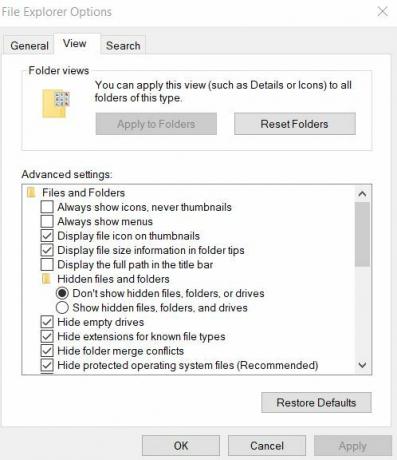
- V časti Rozšírené nastavenia kliknite na ikonu Vždy zobrazovať ikony, nikdy miniatúry
- Kliknite na ikonu Podať žiadosť a Ok uložte nastavenia.
Po dokončení procesu by mali používatelia reštartovať počítač a skontrolovať chybu.
Oprava 2: Vrátenie ovládačov zariadení do staršej verzie:
Ak sa po inštalácii konkrétnej aplikácie alebo po aktualizácii systémových ovládačov vyskytne problém „Rundll32 prestal pracovať“, používatelia ho môžu obnoviť do predchádzajúceho stavu. Používatelia môžu podľa pokynov uvedených nižšie odinštalovať zo systému ktorúkoľvek konkrétnu aplikáciu.
- Najprv úder Kláves Windows + R z klávesnice otvorte Spustiť Box.
- Napíš „appwiz.cpl ” do textového poľa a stlačte Ok tlačidlo.
- Zobrazí sa zoznam všetkých nainštalovaných programov v systéme. Používatelia môžu kliknite pravým tlačidlom myši na nedávno nainštalovanom programe.
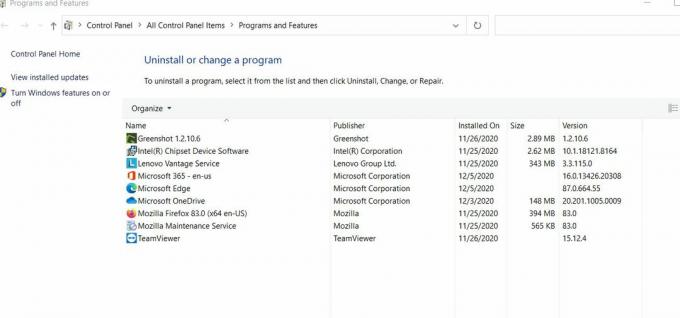
- Potom kliknite na ikonu Odinštalovať možnosť.
- Dokončite postup odinštalovania podľa pokynov na obrazovke.
- Nakoniec reštartujte systém.
Používatelia, ktorí nedávno aktualizovali svoje ovládače, môžu postupovať podľa uvedených krokov k postupu Rollback Drivers.
- Otvorte Windows Spustiť dialógové okno.
- Napíš „devmgmt.msc ” a stlačte Ok tlačidlo.
- V okne Správcu zariadení sa zobrazí zoznam všetkých zariadení. Rozbaľte ovládač, ktorý ste nedávno aktualizovali, kliknite naň pravým tlačidlom myši a vyberte Vlastnosti.

- Ďalej prejdite na Karta Ovládače.
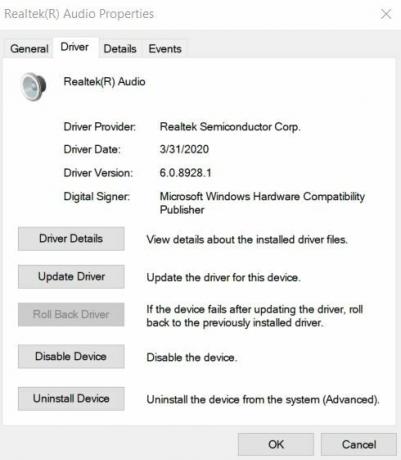
- Potom vyberte ikonu Vrátiť vodič späť možnosť zo zoznamu.
- Postupujte podľa zobrazených pokynov.
- Nakoniec Reštartovať systému a skontrolujte chybu.
Oprava 3: Aktualizácia ovládačov grafickej karty:
Aktualizácia ovládačov grafickej karty vášho systému je jedným zo spôsobov, ako opraviť chybu „Hostiteľský proces systému Windows (Rundll32) prestal fungovať“. Používatelia musia mať aktívne internetové pripojenie na aktualizáciu ovládačov grafických kariet. Používatelia môžu pri aktualizácii grafických ovládačov systému postupovať podľa krokov uvedených nižšie.
- Spustite Windows Spustiť dialógové okno.
- Napíš „devmgmt.msc ” do textového poľa a stlačte Ok tlačidlo na otvorenie Správca zariadení.
- Rozbaľte časť Grafické adaptéry a vyhľadajte ovládače grafických kariet.
- Kliknite pravým tlačidlom myši na ikonu Adaptér grafickej karty a vyberte ikonu Aktualizácia ovládačov možnosť z kontextového menu. Používatelia integrovanej grafickej karty môžu svoj názov grafickej karty vidieť v časti Grafický adaptér. Používatelia, ktorí používajú externé grafické karty, môžu pomocou tejto metódy aktualizovať svoje ovládače.

- Potom vyberte Automaticky vyhľadajte aktualizovaný softvér ovládača Systém Windows vyhľadá a nainštaluje nový ovládač pre váš systém.
- Po dokončení procesu aktualizácie ovládača Reštartovať vo vašom systéme a skontrolujte chybu.
Používatelia môžu tiež navštíviť oficiálnu stránku výrobcu grafickej karty a stiahnuť si najnovšie ovládače pre váš systém. Používatelia môžu ľahko zvoliť správne ovládače pre systém na stránke výrobcu grafickej karty. Ak aktualizovaná verzia ovládačov grafických kariet nie je k dispozícii, môže používateľ vrátiť proces vrátenia pomocou príslušných možností.
Reklamy
Oprava 4: Spustenie úplného prehľadania systému:
Ak aktualizácia ovládačov grafických kariet nedokáže vyriešiť chybu „Rundll32 prestal pracovať“, môžu používatelia skenovať celý svoj systém pomocou antivírusu. Malvér alebo spyvér prítomný vo vašom zariadení niekedy bráni spusteniu procesu hostiteľa. Vo výsledku systém vyhlási chybu „Rundll32 prestal pracovať“. Používateľom odporúčame spustiť hĺbkovú kontrolu systému, aby chybu napravili.
Oprava 5: Aktualizácia systému Windows:
Je dobré udržiavať operačný systém Windows aktualizovaný. Používatelia môžu skontrolovať, či služba Windows Update neopravuje chybu „Hostiteľský proces systému Windows (Rundll32) prestal fungovať“. Nasledujúce kroky pomôžu pri aktualizácii operačného systému Windows. Pamätajte, že používatelia by mali mať aktívne pripojenie na internet kvôli procesu aktualizácie systému Windows.
- Klikni na Štart ikona a spustite ikonu nastavenie žiadosť.
- Choďte do Aktualizácia a zabezpečenie a vyberte ikonu aktualizácia systému Windows možnosť.
- V aktualizácia systému Windows, kliknite na odkaz Skontrolovať aktualizácie. Používatelia by nemali vypínať systém počas aktualizácie systému Windows.

- Reštart zariadenie a skontrolujte, či sa chyba nevyskytuje.
Týmto spôsobom sa používatelia môžu ľahko zbaviť problému „Rundll32 prestal pracovať“ pomocou vyššie uvedených krokov na riešenie problémov. Všetky opravy uvedené v tomto článku sú bezpečné a môžu byť testované odborníkmi.
Online je k dispozícii niekoľko nástrojov tretích strán, ktoré v systéme vyhľadávajú poškodené a chýbajúce systémové súbory a automaticky ich opravia. Dúfame, že tento článok je užitočný pre používateľov, ktorí sa stretávajú s problémom „Hostiteľský proces systému Windows (Rundll32) prestal fungovať“. Ak máte akékoľvek otázky alebo pripomienky, napíšte si komentár do poľa pre komentár nižšie.
Reklamy
Reklamy Nútene sa aktivuje režim v lietadle a narušuje sa sieť na vašom počítači.? V tejto príručke...
Reklamy Tvorca obsahu sa vždy obáva, že mu niekto ukradne alebo neeticky upraví prácu. Tento…
Reklamy Ako všetci vieme, internet má nepreberné množstvo vedomostí a hrozieb spolu s…



